Chức năng Match Color trong Photoshop sẽ giúp bạn copy màu bạn thích từ ảnh này sang ảnh khác. Từ đó giúp bạn thống nhất màu sắc giữa các ảnh khác nhau hay các lớp khác nhau. Hãy cùng mình tìm hiểu cách sử dụng tính năng Match Color này nhé.
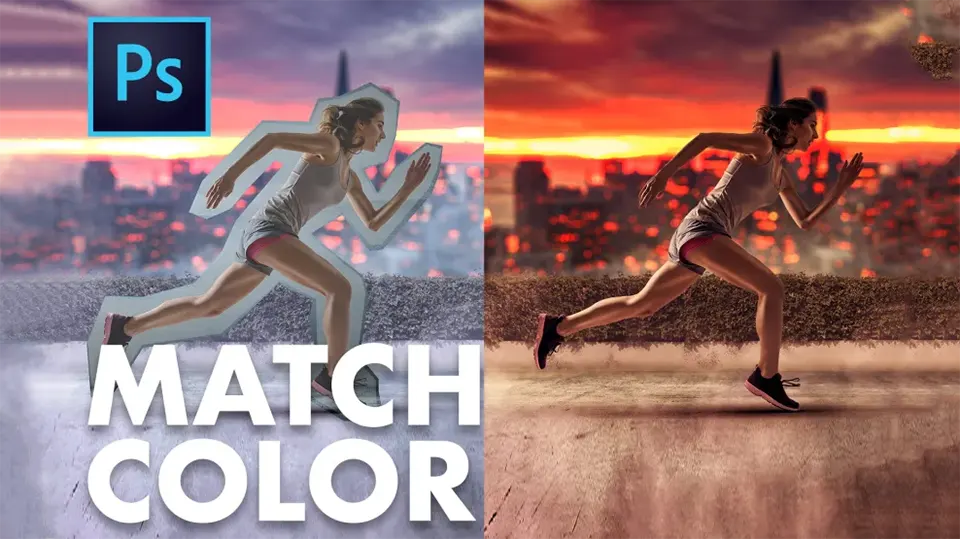
Giả sử bạn đang có hai bức ảnh và bạn muốn thay đổi màu sắc của một bức ảnh trong số đó theo màu sắc của một bức ảnh còn lại, bạn thực hiện như sau:
Cách sử dụng Match Color để copy màu trong Photoshop
Bước 1: Mở Photoshop > Bạn chọn và mở hình ảnh cần đổi màu và hình ảnh để copy màu.
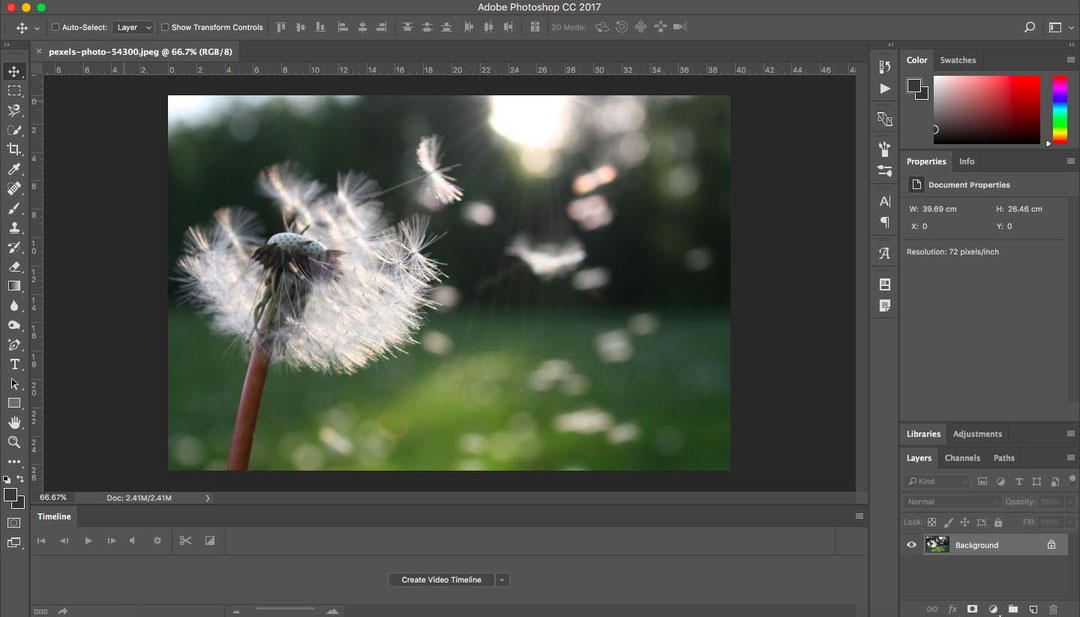
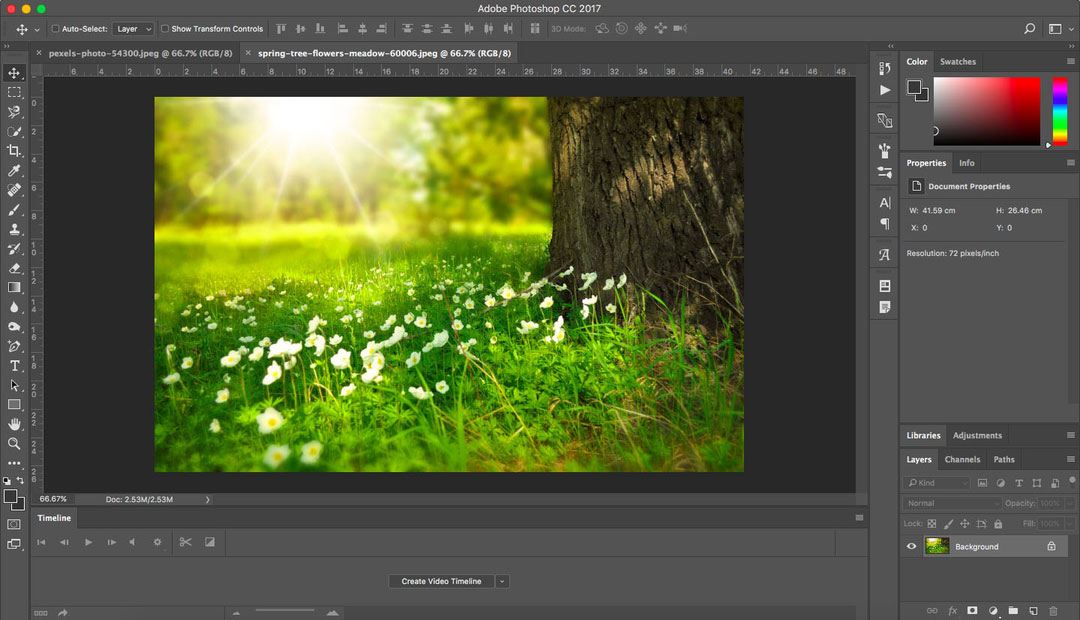
Bước 2: Tại tab hình ảnh bạn muốn đổi màu, nhấn Image > Adjustment > Match Color.
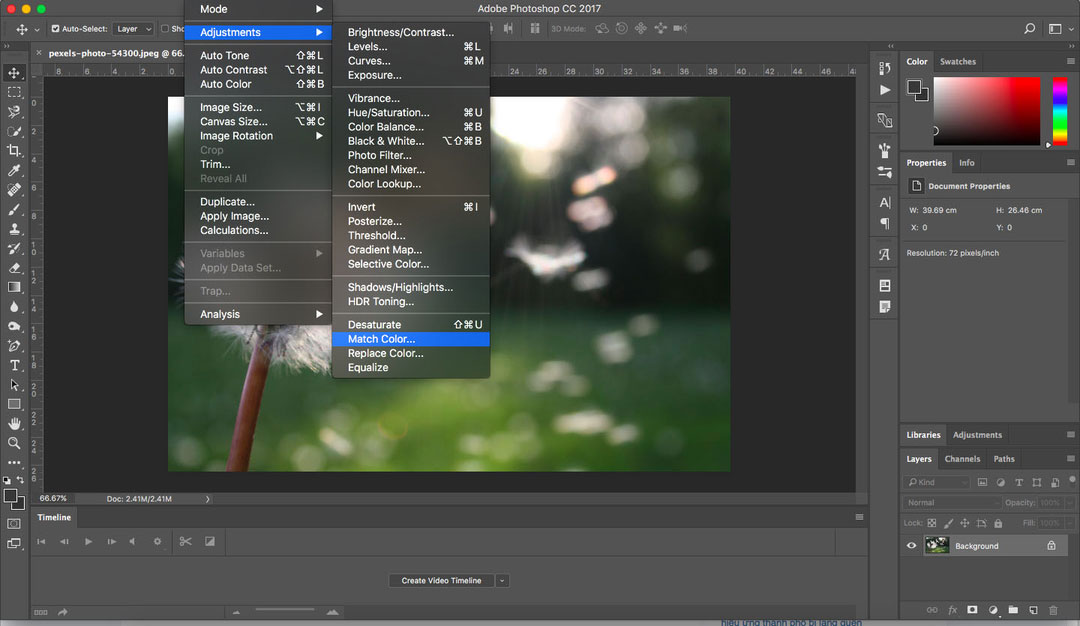
Bước 3: Lúc này, hộp thoại Match Color sẽ mở ra.
Trong phần Source ở mục Image Statics, bạn hãy chọn file ảnh cần copy màu sang ảnh đã chọn ở bước 1.
Bạn có thể điều chỉnh sắc độ của ảnh cần copy áp dụng vào hình ảnh hiện tại bằng thanh Fade. Chỉ số Fade càng lớn thì màu sắc copy càng mờ dần.
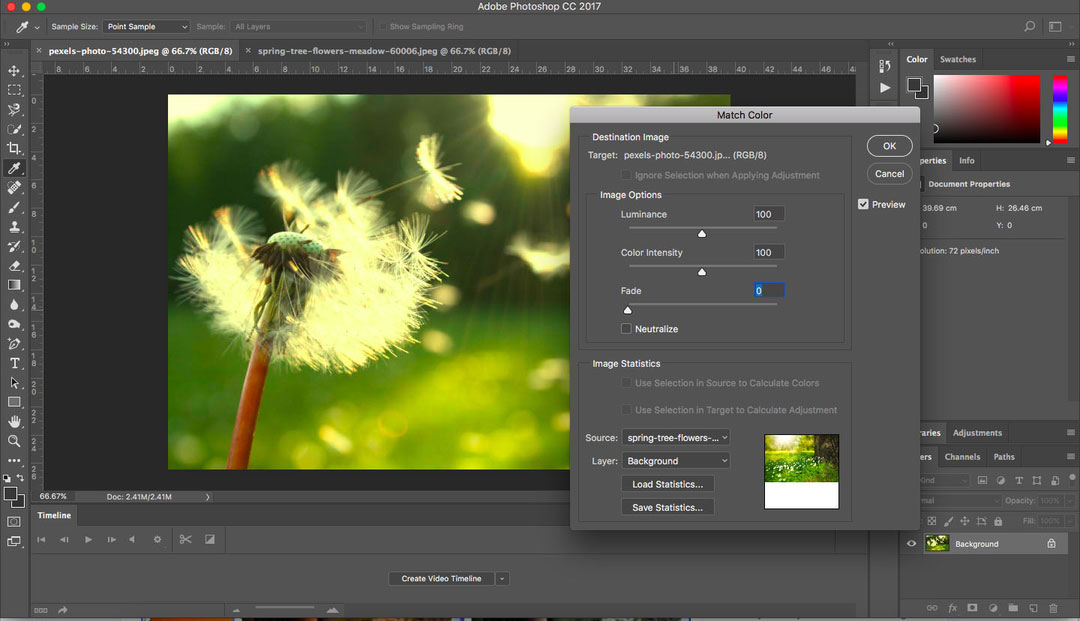

Trên đây là hướng dẫn chi tiết cách sử dụng Match Color trong Photoshop để copy màu. Ngoài ra, Match Color còn có nhiều tính năng nâng cao khác giúp bạn tinh chỉnh màu sắc theo ý muốn, chẳng hạn như điều chỉnh độ sáng, độ bão hòa màu và loại bỏ màu sắc không mong muốn. Với những tính năng đó, Match Color đã trở thành một công cụ vô cùng hữu ích đối với những người sử dụng Photoshop.




























































